win7系统使用久了,好多网友反馈说win7系统设置锁定屏幕超时的问题,非常不方便。有什么办法可以永久解决win7系统设置锁定屏幕超时的问题,面对win7系统设置锁定屏幕超时到底该如何解决?其实只需要1、打开注册表编辑器; 2、导航到路径计算机\ HKEY_LoCAL_MACHinE \ sYsTEM \ CurrentControlset \ Control \ power \ powersettings \ 7516b95f-f776-4464-8c53-06167f40cc99 \ 8EC4B3A5-6868-48c2-BE75-4F3044BE88A7;就可以了。就可以解决win7系统设置锁定屏幕超时的问题,针对此问题小编给大家收集整理具体的图文步骤:
1、打开注册表编辑器;
2、导航到路径计算机\ HKEY_LoCAL_MACHinE \ sYsTEM \ CurrentControlset \ Control \ power \ powersettings \ 7516b95f-f776-4464-8c53-06167f40cc99 \ 8EC4B3A5-6868-48c2-BE75-4F3044BE88A7;
3、在右侧窗格中,单击“属性”键上的2x。 然后将其值更改为2.如果单击确定以保存更改;
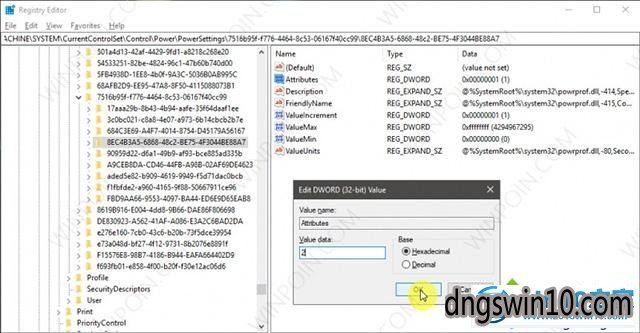
4、打开windows Run(win + R),然后键入powercfg.cpl命令;

5、然后单击您正在使用的电源计划上的更改计划设置选项;
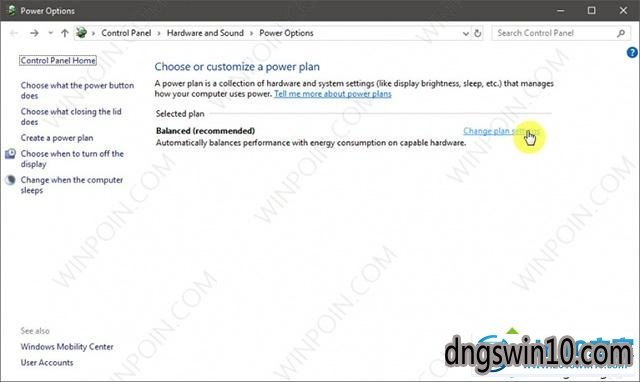
6、然后单击“更改高级电源设置”选项;

7、向下滚动以找到“显示”菜单,然后打开“控制台锁定显示超时”菜单。 接下来,您只需指定超时时间。 如果已单击“确定”保存更改。
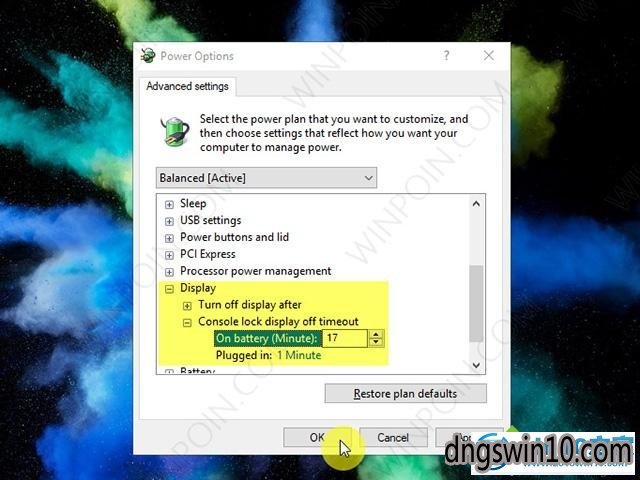
关于win7系统下设置锁定屏幕超时的图文步骤就给大家分享到这边了,有需要的用户们可以按照上面的方法来设置吧。
上述给大家介绍的就是win7系统设置锁定屏幕超时的操作方法了,如若修复完成后还无法解决这个问题,建议大家重新安装。







 本文介绍了如何通过修改Windows 7注册表来永久解决系统锁定屏幕超时的问题。具体步骤包括:打开注册表编辑器,导航到特定路径并修改键值,以及调整电源设置中的显示超时时间。按照给出的详细图文教程操作,可以帮助用户解决win7系统锁定屏幕过早锁定的问题。
本文介绍了如何通过修改Windows 7注册表来永久解决系统锁定屏幕超时的问题。具体步骤包括:打开注册表编辑器,导航到特定路径并修改键值,以及调整电源设置中的显示超时时间。按照给出的详细图文教程操作,可以帮助用户解决win7系统锁定屏幕过早锁定的问题。

















 被折叠的 条评论
为什么被折叠?
被折叠的 条评论
为什么被折叠?








